Könnyen helyettesítheti a képleteket számított értékekkel / eredményekkel az Excel celláiban
Kutools az Excel számára
Növeli az Excelt 300+ verzióval
Hatékony funkciók
Normál esetben egy képletet könnyen kiszámíthat egy kiszámított eredménnyel egy cellába az eredmény újbóli megadásával. A sok cellával rendelkező nagy tartomány esetében először ezeket a cellákat választhatja ki, majd a speciális beillesztés funkcióval helyettesítheti a képleteket számított eredményekkel. A Különleges beillesztés funkció használata azonban elveszíti a kiválasztott tartomány minden formázását, például szín, félkövér stb.
De Kutools az Excel számára's Aktuálisra eszköz megtakarítja az idejét, és az összes képletet gyorsan kicseréli a kiszámított eredményekkel.
Például, ha egy cella képlet = A2 * C19 / C12, akkor a képletet számított eredményévé alakítja, és felhasználja a cella kitöltésére. Ha egy cella, amelynek értéke 03., Szerdának lett formázva, akkor a cellát szerda értékkel tölti ki.
A képleteket cserélje ki a számított eredményekre
A tényleges értékeket cserélje ki a megjelenített értékekre
Kattints Kutools > Aktuálisra. Lásd a képernyőképet:

A képletek cseréje eredményekkel
1. Kérjük, az alábbiak szerint válassza ki azt a tartományt, amelyet a formanyomtatványokkal az eredményekkel szeretne helyettesíteni (lásd a képernyőképet).

2. Ezután alkalmazza a segédprogramot (Kattintson a gombra Kutools > Aktuálisra). Az N oszlop az alábbiak szerint változik. Képernyőképek megtekintése:
 |
 |
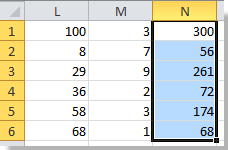 |
A tényleges értékeket cserélje ki a megjelenített értékekre
1. Kérjük, válasszon egy tartományt, amelyet a tényleges értékek helyett a megjelenített értékekkel szeretne helyettesíteni az alábbiak szerint (lásd a képernyőképet).

2. Ezután alkalmazza a segédprogramot (Kattintson a gombra Kutools > Aktuálisra). A következőre fogja látni a változást. Képernyőképek megtekintése:
 |
 |
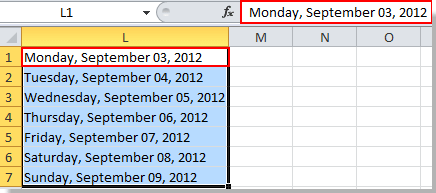 |
Megjegyzések:
1. Ez az eszköz támogatja a visszavonást (Ctrl + Z).
2. Ez az eszköz véglegesen eltávolítja az összes képletet a kijelölésekből.
3. Ha numerikus adatok (számok) vannak a kijelölésben, ez az eszköz a formázandó számokat szöveggé alakítja.
Bemutató: a képletek helyettesítése számított értékekkel / eredményekkel az Excel celláiban
A következő eszközök jelentősen megtakaríthatják az Ön idejét és pénzét, melyik az Ön számára megfelelő?
Iroda fül: Praktikus fülek használata az Office-ban, mint a Chrome, a Firefox és az New Internet Explorer módja.
Kutools az Excel számára: Több mint 300 speciális funkció az Excel számára 2021, 2019, 2016, 2013, 2010, 2007 és Office 365.
Kutools az Excel számára
A fent leírt funkció csak egy a Kutools for Excel 300 hatékony funkciója közül.
Excel(Office) 2021, 2019, 2016, 2013, 2010, 2007 és Office 365 verziókhoz tervezve. Ingyenes letöltés és használat 30 napig.
